對於Hyper-V的備份管理,當所建置的Hyper-V伺服器數量不多時,實際上只需要善用作業系統內建的Windows Server Backup功能,就可以滿足虛擬機器從備份到復原的需求。而關於進階的異地備份策略,本文將進一步說明如何結合Microsoft Azure讓關鍵的虛擬機器直接備份上雲端,輕鬆地徹底保護企業私有雲端系統的運作。
完成憑證的要求之後,如圖21所示在憑證的「詳細資料」頁面內就可以查看到其有效期限(一般都是1年),而公開金鑰的加密強度、簽章演算法以及主體名稱等資訊,同樣也會在此顯示。
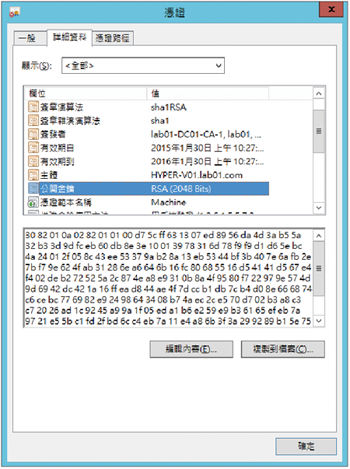 |
| ▲圖21 檢視憑證內容。 |
確認所產生的憑證資訊無誤之後,就可以將該憑證匯出,以便待會兒上傳至Azure復原服務的保存庫中。如圖22所示,在憑證項目上按一下滑鼠右鍵,然後依序點選【所有工作】→【匯出】。
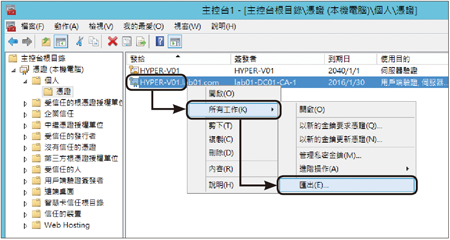 |
| ▲圖22 匯出憑證。 |
設定過程中,可以自訂憑證檔案(.cer)匯出的存放路徑,至於其他設定,全部採用預設值即可。伺服器憑證完成匯出後,就可以再度嘗試憑證的上傳。
企業CA預設電腦憑證的有效期限通常是365天(一年),而應用程式原則(用途)的預先設定則是用戶端驗證與伺服器驗證。
如果想要修改這些設定,先從「憑證授權單位」介面中開啟「憑證範本」主控台,然後找到預設的「電腦」範本,點選並立即按一下滑鼠右鍵,接著點選快速選單中的【複製範本】,即可開啟如圖23所示的「新範本的內容」頁面。
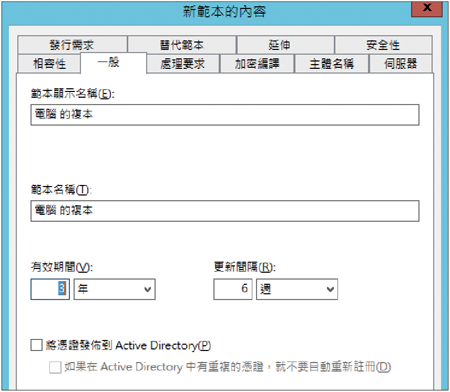 |
| ▲圖23 建立憑證範本。 |
在「新範本的內容」頁面內,可以自訂此憑證範本的名稱、有效期間、加密編譯、延伸以及安全性等設定。完成新範本的建立之後,只要是有開放註冊權限的網域使用者,就可以在憑證要求的設定頁面內找到並註冊此新憑證範本。
TOP 7:如何安裝Azure復原服務代理程式
想要將企業網路內的Windows Server 2012 R2 Hyper-V虛擬機器,備份至Azure復原服務的保存庫中,除了必須事先在復原服務中註冊好伺服器憑證外,還得在Hyper-V的伺服器上安裝好「Microsoft Azure備份代理程式」,如此後續才能再結合「Windows Server Backup」功能來運行排程備份的作業。
如圖24所示,在Azure復原服務的保存庫頁面內,先點選「下載保存庫認證」連結以便備用。然後,點選「下載Azure備份代理程式」中的連結來下載代理安裝程式。
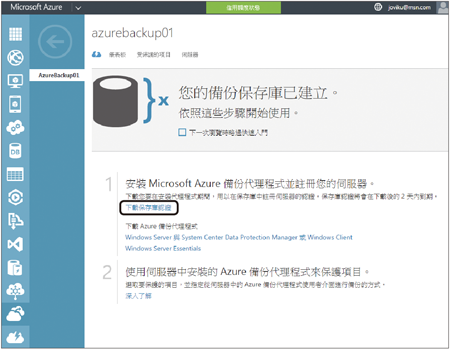 |
| ▲圖24 下載保存庫認證與代理程式。 |
準備好Azure保存庫認證檔案與備份代理程式後,就可以在Hyper-V伺服器系統中安裝備份代理程式。首次安裝時,會要求加裝Microsoft Visual C++ 2012套件,接著將開啟「安裝設定」頁面。
如圖25所示,可根據需要來自訂安裝程式的路徑與快取位置,其中快取資料的位置所在空間大小,至少必須是後續備份資料的5%以上。
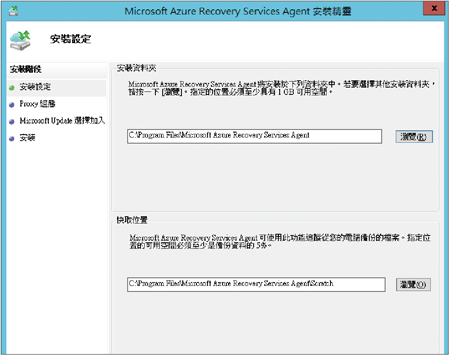 |
| ▲圖25 復原服務代理程式安裝精靈。 |
隨後出現的是「Proxy組態」頁面,如果公司伺服器的網際網路連線需要透過代理伺服器(Proxy)才能夠連線的話,那麼就必須在「Proxy組態」頁面內設定Proxy的位址及連接埠,必要的話,可能需要輸入連線的使用者名稱與密碼才能通行。
例如,當公司的Proxy服務是由Microsoft的ISA Server或TMG所提供時,便可以透過Active Directory的帳戶驗證機制,確認該網域帳戶是否被允許連線網際網路。
進入「Microsoft Update選擇加入」頁面後,強烈建議選取「當我檢查更新時使用Microsoft Update」,以便讓Azure復原服務代理程式始終保持在最新版本的狀態,以防止因為相容性問題所可能導致的備份與復原失敗。
而在「安裝」頁面內,則會自動檢查是否已經預先安裝Microsoft .NET Framework 4.5與Windows PowerShell功能,如果尚未安裝,將會隨著Azure復原服務代理程式一併完成安裝。